
Sommario:
- Autore John Day [email protected].
- Public 2024-01-30 10:00.
- Ultima modifica 2025-01-23 14:49.

Il motivo per cui ho iniziato questo progetto è stato perché spesso ho perso le riunioni e ho pensato di aver bisogno di un sistema di promemoria migliore. Anche se utilizziamo il calendario di Microsoft Outlook, ho trascorso la maggior parte del mio tempo su Linux/UNIX sullo stesso computer. Mentre si lavora con Linux, il promemoria popup del calendario di Outlook per PC è nascosto dietro LInux VNC o dietro un'altra app sul mio Windows.
Mi è venuta l'idea di visualizzare un promemoria della riunione sopra i monitor del mio computer in modo che sia più visibile. Il piano era avere un sistema touchscreen per recuperare la mia prossima riunione dal calendario di Outlook e un pulsante da premere per chiudere una riunione.
Forniture
Hardware richiesto:
1. Touchscreen Nextion (da $22)
2. Arduino Nano (da $4) o altra scheda Arduino. Ho scelto Nano per il fattore di forma ridotto per adattarsi a un case piccolo.
3. Cavo mini USB
Facoltativo: trova una stampante 3D o un servizio di stampante 3D per stampare la custodia.
Ho progettato e stampato in 3D la custodia per adattarla ai miei monitor e potrebbe non adattarsi ad altri monitor. Potrebbe essere necessario progettare il caso.
Guarda il video qui sotto per mostrare che quando mancano meno di 60 secondi, il tempo stringe mi ricorda di iniziare a correre a una riunione.
Passaggio 1: configurazione del touchscreen Nextion

- Per conoscere Nextion ci sono una serie di tutorial inclusi da questo sito Web Instructible, cerca "Nextion".
- Puoi ottenere qualsiasi touchscreen Nextion da un negozio online come Amazon.com (vedi l'immagine)
- Scarica il mio file Nextion per questo progetto dal seguente link. Puoi modificarlo come desideri.
- Apri il file utilizzando l'editor Nextion. L'editor Nextion può essere scaricato da:
- Utilizzando Nextion Editor, carica il file in Nextion.
Passaggio 2: configurazione di Arduino

- Come Nextion, invece di seguire una lunga istruzione su come usare Arduino, puoi cercare tutorial su come usare Arduino incluso questo sito Web Instructible.
- Per inserire l'intero sistema in un involucro più piccolo, la mia scelta è stata Arduino Nano. È relativamente più piccolo e può collegarsi direttamente al mio PC USB. In alternativa puoi usare qualsiasi scheda Arduino.
- Puoi ottenere Arduino Nano da un negozio online come Amazon.com come mostrato nell'immagine, per meno di $ 4 ciascuno.
- Scarica la libreria Nextion Arduino: https://github.com/itead/ITEADLIB_Arduino_Nextion e includila nella libreria Arduino Sketch.
- Per impostazione predefinita, la libreria Nextion Arduino presuppone che i numeri siano interi. Ciò pone un problema per Arduino Nano (o qualsiasi scheda basata su ATmega come Arduino UNO), dove il numero intero è a 16 bit che va da -32768 a 32768. Se si utilizza una scheda Arduino a 32 bit come Arduino Due, Mega o SAMD schede basate su schede (MKR1000 e Zero), non è necessario modificare la libreria Nextion Arduino. Le istruzioni seguenti mostrano come modificare da intero a "lungo" il tipo numerico a 32 bit che va da -2147483, 648 a 2147483647. Il 32 bit è necessario perché il tempo per controllare la riunione è in secondi. Per una riunione in 24 ore è 86400 secondi che è oltre l'intero a 16 bit.
-
Modifica la libreria Nextion Arduino per cambiare il numero da intero a lungo:
- Ancora una volta, i seguenti passaggi non si applicano alla scheda Arduino a 32 bit.
- Vai alla cartella Libreria Arduino.
-
Vai alla cartella ITEADLIB_Arduino_Nextion-master
-
Modifica il file "NexNumber.h":
Cambia la riga:"bool setValue(uint32_t numero)"; a "bool setValue(numero lungo)";
-
Modifica il file "NexNumber.cpp":
- Modificare la riga: "bool NexNumber::setValue(uint32_t number)" in "bool NexNumber::setValue(numero lungo)"
- Modifica la riga: "itoa(number, buf, 10);" a "ltoa(numero, buf, 10);"
-
Carica il mio codice Arduino in Arduino Nano:
Passaggio 3: configurazione di Python

Utilizzo il codice Python per recuperare gli appuntamenti/riunioni del calendario di Microsoft Outlook e inviarli al touchscreen Nextion tramite la porta seriale USB. In passato ho usato VB. Net ma Python è più semplice da codificare, non richiede una licenza e può essere utilizzato in qualsiasi sistema operativo.
Ci sono molti tutorial su come installare e programmare in Python. Una volta installato Python, la prossima cosa è installare la comunicazione seriale digitando: "pip install pyserial" in una riga di comando.
Scarica il mio codice Python dal seguente link:
All'interno del codice Python, è necessario modificare la porta seriale USB in modo che corrisponda alla porta utilizzata dal computer. Per conoscere il numero della porta, collega la scheda Arduino quindi vai in Gestione dispositivi. Nel mio caso è "COM12" (vedi l'immagine.
Riga Python da modificare per il mio esempio:
myserial = MySerial("COM12")
Nota: ho intenzione di migliorare continuamente il codice Python, inclusa l'aggiunta di GUI (Graphical User Interface) come un menu a discesa per selezionare il numero COM seriale. Quindi un pulsante per avviare e interrompere il recupero/invio della riunione del calendario al touchscreen. Consiglierei di seguire questa istruzione per ottenere l'ultimo aggiornamento.
Passaggio 4: cablaggio


Di seguito lo schema del cablaggio:
Nextion Arduino
==================================
5V ---- VCC
TX ---- pin 10
RX ---- pin 11
GND ---- GND
Collega Arduino al tuo computer.
Passaggio 5: esecuzione dei test

Dopo aver collegato Nextion ad Arduino e collegato Arduino a una porta USB del computer, è pronto per un test.
Quando installi Python, se selezioni una casella per aggiungere Python alle variabili d'ambiente, puoi semplicemente fare clic sul mio file Python: "calendar_nextion.py" menzionato in un passaggio precedente. C'è una finestra pop-up (vedi l'immagine). In caso contrario, puoi prima aggiungere manualmente il percorso di Python alle variabili d'ambiente. Un'altra opzione è utilizzare il comando di Windows, andare nella cartella in cui si scarica il file "calendar_nextion.py" dal mio GitHub, quindi digitare "python calendar_nextion.py".
Il programma recupererà la riunione del calendario di Outlook ogni minuto. Mostrerà i minuti oi secondi rimanenti prima della riunione successiva. Quando è inferiore a 1 minuto, inizierà il conto alla rovescia ogni secondo prima dell'inizio della riunione successiva. Questa è la parte in cui dovresti correre alla riunione:).
Se si preme il pulsante "ELIMINA", si salterà il promemoria della riunione successiva corrente e si passerà alla riunione successiva successiva.
Godere…..
Passaggio 6: Opzionale: eseguire automaticamente il codice Python con Docking Station
Vedi il mio tutorial su come eseguire un programma, in questo caso il codice Python, automaticamente quando colleghi il tuo laptop a una docking station.
www.instructables.com/id/Start-a-Program-Automatically-When-Hooking-a-Lapto/
Consigliato:
Promemoria per il lavaggio delle mani: 5 passaggi (con immagini)

Promemoria per il lavaggio delle mani: il promemoria per il lavaggio delle mani è un cinturino per le mani che ti ricorda di lavarti le mani ogni 20 minuti. Ha tre modalità colore, rosso che indica le mani da lavare, modalità dissolvenza colore (30 sec) per sfregare le mani per 30 secondi e verde per le mani lavate
Promemoria per il lavaggio delle mani: 5 passaggi
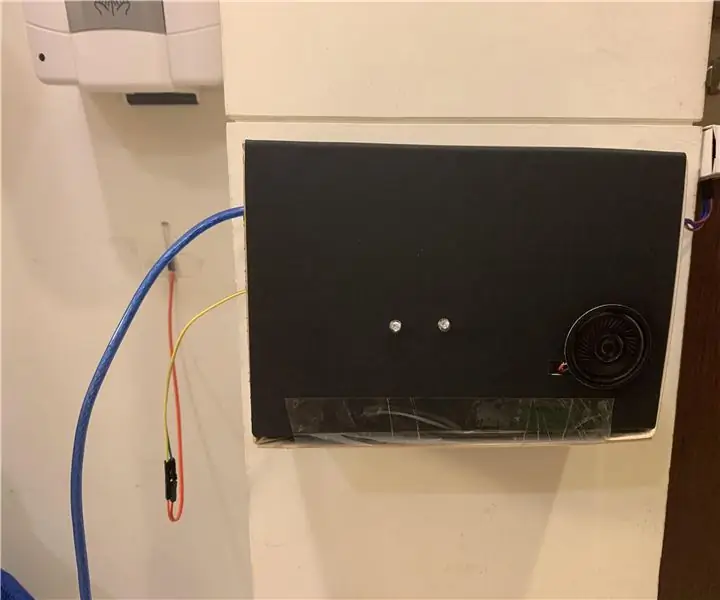
Promemoria per il lavaggio delle mani: Hey ragazzi! Oggi voglio parlare della mia nuova macchina: promemoria per il lavaggio delle mani. Ora il coronavirus è diffuso in tutto il mondo. Il governo pubblicizza sempre di lavarti le mani dopo che sei tornato a casa. Allora, ho un'idea. faccio un promemoria mac
Promemoria per l'alimentazione delle tartarughe: 7 passaggi

Promemoria per l'alimentazione delle tartarughe: questo progetto si chiama Promemoria per l'alimentazione delle tartarughe. Lo scopo di questo progetto è ricordarmi di dare da mangiare alle mie tartarughe quando torno a casa ogni giorno. Perché l'ho fatto: ci sono due tartarughe a casa mia, a cui dovrei dar loro da mangiare ogni giorno. Tuttavia, io un
Avvia la presentazione delle foto delle vacanze con un tocco di magia!: 9 passaggi (con immagini)

Lancia la tua presentazione di foto delle vacanze con un tocco di magia!: Nel corso degli anni, ho sviluppato l'abitudine di portare con me una piccola statuetta quando viaggio: spesso compro un piccolo artoy vuoto (come quello nella foto) e dipingo in modo che corrisponda alla bandiera e al tema del paese che sto visitando (in questo caso, la Sicilia). T
Ottieni il calendario da Microsoft Outlook 2000 a iPod senza software: 3 passaggi

Ottieni il calendario da Microsoft Outlook 2000 a iPod senza software: In questo Instructable ti mostrerò come ottenere calendari da Microsoft Outlook 2000 (o qualsiasi versione non supportata da iTunes) sul tuo iPod (solo uno che supporta l'uso del disco) senza scaricare software. Ci sono alcune cose che vorrei fare
